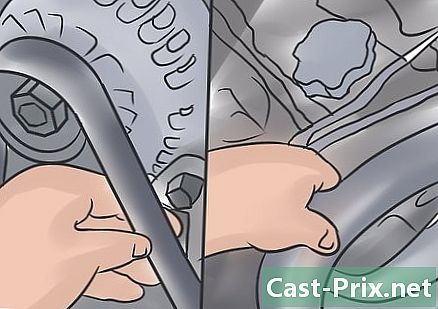Cómo descargar música a YouTube para grabar una compilación en un CD
Autor:
Randy Alexander
Fecha De Creación:
3 Abril 2021
Fecha De Actualización:
1 Mes De Julio 2024

Contenido
- etapas
- Parte 1 Recopila direcciones de videos musicales en YouTube
- Parte 2 Descargar YouTube Music
- Parte 3 Grabar un disco con iTunes
- Parte 4 Grabar un disco con Windows Media Player
YouTube está lleno de videos musicales que puede usar para crear un disco de compilación para su uso personal. Simplemente descargue estos videos, conviértalos a MP3 y luego grabe las canciones en un disco que pueda reproducir en cualquier reproductor de audio.
etapas
Parte 1 Recopila direcciones de videos musicales en YouTube
- Abra un editor de correo electrónico en su computadora. En Windows, el editor e predeterminado es el Bloc de notas. En Mac, se trata de Editar. El editor e se utilizará para recopilar las direcciones de los videos que contienen la música que desea descargar.
-
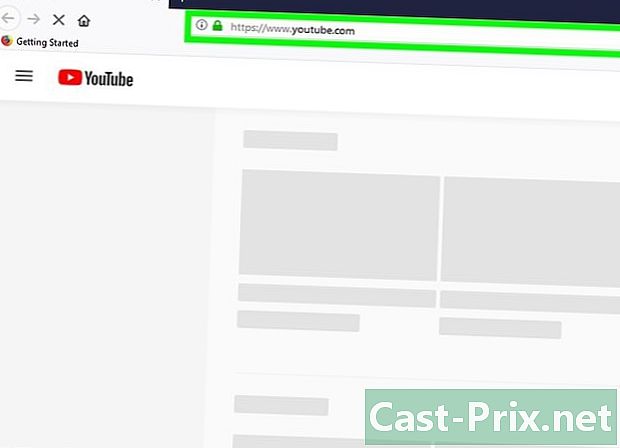
Abre YouTube. Vaya a YouTube en su navegador web. Se mostrará la página de inicio del sitio.- Si desea descargar música para una audiencia informada, deberá iniciar sesión en su cuenta. Si no ha iniciado sesión, haga clic en CONEXIÓN en la parte superior derecha de la página e ingrese su dirección y contraseña.
-

Busca un video. Haga clic en la barra de búsqueda, escriba el nombre de la canción que desea descargar y presione entrada.- Si su consulta devuelve múltiples resultados, puede agregar el nombre del artista o el título del álbum.
-

Selecciona un video. Haga clic en el video que contiene la canción que desea descargar. El video se abrirá en su navegador.- No siempre es posible descargar música de videos alojados por fuentes conocidas como Vevo. Si la descarga no funciona, busque un video de usuario que contenga la canción (por ejemplo, un video de letras).
-

Copia la dirección del video. Haga clic en la dirección del video en la barra de direcciones en la parte superior de la ventana del navegador. Prensa Ctrl+C (en una computadora con Windows) o en orden+C (en una Mac) -

Pegue la dirección en el editor e. Abra el Bloc de notas o la ventana Editar, haga clic en él y luego presione Ctrl+V (en una computadora con Windows) o orden+V (en una Mac) -

Repita el proceso con otros videos. Una vez que tenga las direcciones de aproximadamente 80 minutos de música en el editor e, puede pasar al siguiente paso.
Parte 2 Descargar YouTube Music
-

Vaya a Convert2MP3. Abra esta página en su navegador web. Este sitio web le permite extraer archivos de audio MP3 de videos seleccionados de YouTube. -

Copie una de las direcciones anotadas en el editor e. Arrastre el cursor del mouse sobre la dirección para resaltarla, luego presione Ctrl+C (en Windows) o en orden+C (en Mac) -

Pega la dirección en el campo Insertar enlace de video. Este campo está en el medio de la página Convert2MP3. Haga clic en él y presione Ctrl+V (en Windows) o orden+V (en Mac) -

Haga clic en convert. Este es el botón naranja en el lado derecho de la página. -

Agrega los metadatos. Ingrese el nombre de un artista y el título de una canción en los campos artista y nombre. -

elegir continúa. Este botón verde está en la parte inferior de la página. -

Haga clic en descargar. Encontrará este botón verde en el medio de la página. Haga clic en él para descargar la canción de inmediato.- En algunos navegadores, deberá seleccionar una ubicación de respaldo y luego hacer clic descargar, bueno o registro para descargar el archivo
-

seleccionar convertir el siguiente video. Este es el botón blanco a la derecha de la página. Haga clic en él para volver a la página de conversión. -
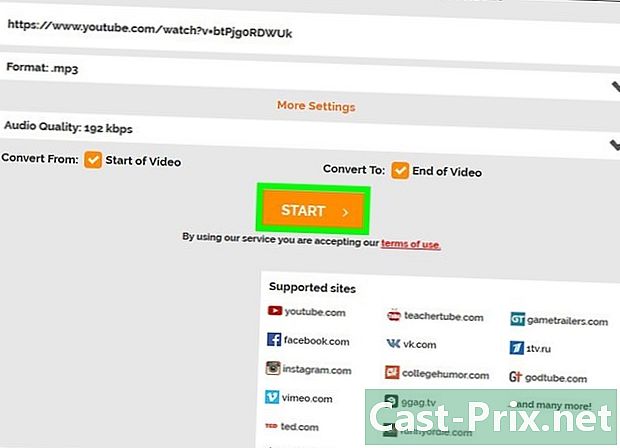
Repita el proceso con las otras direcciones. Una vez que haya descargado todas las canciones enumeradas en el editor e, podrá comenzar a crear su compilación de audio usando iTunes o Windows Media Player.
Parte 3 Grabar un disco con iTunes
-

Inserte un disco en blanco en su computadora. Coloque el disco en el cajón de su reproductor de DVD incorporado.- Si su computadora no tiene un reproductor de DVD incorporado, deberá comprar una unidad de DVD USB.
- Si está utilizando una Mac, necesitará un adaptador USB 3.0 a USB-C para conectar su unidad de DVD USB a su computadora.
-

Abre iTunes El ícono de iTunes parece una nota musical multicolor sobre un fondo blanco.- Si se le pide que actualice iTunes, haga clic en Descarga iTunes luego reinicie su computadora una vez completada la actualización.
-

Crea una nueva lista de reproducción. Haga clic en expediente en la esquina superior izquierda de la ventana (en Windows) o la pantalla (en Mac), seleccione nuevo después lista de reproducción. Escribe el nombre de tu lista de reproducción antes de presionar entrada. -

Abre tu lista de reproducción En la columna izquierda, haga clic en el nombre de la lista de reproducción para abrirla. -

Agrega tu música a la lista de reproducción. Vaya a la carpeta que contiene la música de YouTube que descargó y arrástrela a la ventana de la lista de reproducción. -

Haga clic en expediente. Esta opción se encuentra en la esquina superior izquierda de la ventana (en Windows) o la pantalla (en Mac). -

seleccionar Grabar la lista de reproducción en un disco. Encontrarás esta opción en el menú desplegable expediente. Haga clic en él para abrir una nueva ventana. -

Marca la casilla CD de audio. Este cuadro está en el medio de la ventana. -

Marca la casilla Usa el ecualizador de volumen. la opción Usa el ecualizador de volumen está en el medio de la ventana y asegura que la música permanezca en el mismo nivel de sonido durante la reproducción. -

Haga clic en el grabado. Este es el botón en la parte inferior de la ventana. Haga clic en él para grabar su música en el CD. Al final del proceso de grabación, el disco será expulsado de la unidad.
Parte 4 Grabar un disco con Windows Media Player
-

Inserte un disco en blanco en su computadora. Use el reproductor de DVD incorporado de su computadora.- Si no tiene una unidad de DVD incorporada en su computadora, deberá comprar una unidad de DVD USB.
-

Abre el menu comienzo
. Haga clic en el logotipo de Windows en la parte inferior izquierda de la pantalla. -

tipo reproductor de windows media. Windows buscará el programa Windows Media Player en su computadora. -

Haga clic en Windows Media Player. Verá que el programa aparece en la parte superior de la ventana comienzo. Haga clic en él para abrirlo. -

Ir a la pestaña el grabado. Esta opción está en la esquina superior derecha de la ventana. -

Selecciona tu musica Abra la carpeta que contiene la música descargada de YouTube y luego presione Ctrl mientras haces clic en cada una de las canciones que quieres grabar. -

Arrastra tu música a la pestaña el grabado. Verá que cada una de las canciones seleccionadas aparece en la pestaña el grabado. -

Reorganiza tu música si es necesario. Haz clic y arrastra una canción hacia arriba o hacia abajo en la pestaña el grabado. Esto determinará el orden de reproducción de la música en el CD. -

Haga clic en el botón opciones. Este es el cuadro blanco con una marca en él. Está en la esquina superior derecha de la pestaña. el grabado y abre un menú desplegable. -

elegir CD de audio. Esta opción está en el medio del menú desplegable. Optimiza su disco para la reproducción de audio. -

Haga clic en Comienza a quemar. la opción Comienza a quemar está en la parte superior izquierda de la sección el grabado. Haga clic en él para comenzar a grabar su disco. Al final del proceso, puede expulsarlo de su computadora.

- Sin duda notará una diferencia de calidad entre la música de YouTube y la que compró. Esto se debe a que la música de YouTube se descarga en formato MP3, que generalmente es de menor calidad que el formato WAV u otro formato similar.
- Descargar música con derechos de autor es ilegal en muchos países. La distribución de MP3 desde YouTube sin permiso explícito puede resultar en multas o incluso demandas.